ArcGIS102缓存切片操作说明.docx
《ArcGIS102缓存切片操作说明.docx》由会员分享,可在线阅读,更多相关《ArcGIS102缓存切片操作说明.docx(18页珍藏版)》请在冰豆网上搜索。
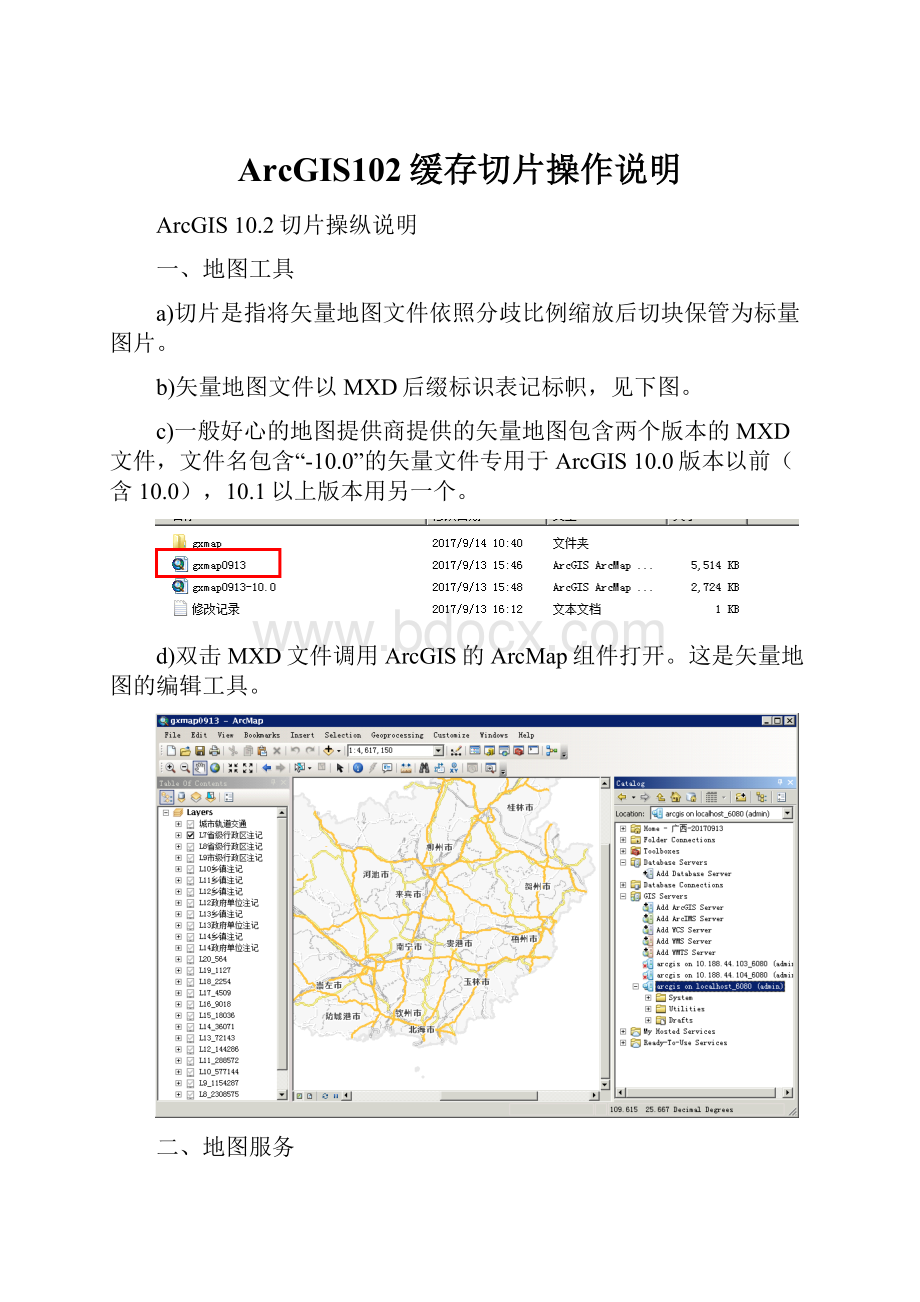
ArcGIS102缓存切片操作说明
ArcGIS10.2切片操纵说明
一、地图工具
a)切片是指将矢量地图文件依照分歧比例缩放后切块保管为标量图片。
b)矢量地图文件以MXD后缀标识表记标帜,见下图。
c)一般好心的地图提供商提供的矢量地图包含两个版本的MXD文件,文件名包含“-10.0”的矢量文件专用于ArcGIS10.0版本以前(含10.0),10.1以上版本用另一个。
d)双击MXD文件调用ArcGIS的ArcMap组件打开。
这是矢量地图的编辑工具。
二、地图服务
a)切片必须依赖于某个服务,故需要先配置地图服务,通过服务里的缓存功能进行切片。
b)待加载完矢量地图,依次点击菜单“文件(file)”、“共享为(ShareAs)”、“服务(Service)”进入发布界面。
c)如果以前没有发布过服务,选择“发布服务(Publishaservice)”进入下一步。
d)另外两个选项的作用分别是:
保管服务定义文件(Saveaservicedefinitionfile):
将地图服务的配置信息保管到文件中,在没有ArcGIS桌面工具(ArcMap、ArcCatalog等)的情况下,可通过服务器ArcGISServerManager发布服务。
覆盖现有服务(Overwriteanexistingservice):
以前发布过相同名称服务,又懒得删除,那就选这个选项。
e)选择发布的服务器。
建议选当地服务器,如果了解其他服务器的使用情况,比方性能、负荷、磁盘空间这些乱七八杂的东西,尽管随意,只需确保能切完片能取回就行。
f)填写地图服务名称。
只为切片那就随便填,如果是为了提供地图浏览服务,那还是要慎重考虑下,与前端展示使用的名称要一致。
g)选择展示服务的位置,收纳整理快乐喜爱者可以试试创建文件夹,用来管理你那众多的地图服务。
h)展示位置指的是下图这个地方
还有这里
i)选完文件夹记得点击下一步
j)千万要设置抗锯齿,而且还必须best,否则小比例切出来的图都是锯齿锯齿锯齿锯齿,再强硬的小胸口也是禁不住用户潮流般的小拳拳哒。
k)去掉KML,甭管是啥,反正切图用不到:
-o
l)缓存设置(Caching),也就是所谓切片。
选择使用缓存(Usingtilesfromcache)。
只有这个选项会生成标量切片图片。
m)前端调用对比例尺有要求,必须使用指定的切片方案。
选择“切片方案文件(Atilingschemefile)“。
n)选择窗口无法直接浏览文件,需要点击右上角添加文件夹的图标,链接到当地真实目录。
o)方案文件来源:
找到以前已经切好片的服务缓存目录,在layers下。
可以直接链接这个目录。
又或者另外编写的方案文件
p)选择是否发布完服务马上开始切片任务
q)除非你已经很熟悉这台用来跑切片的服务器参数,否则建议选择“发布服务后手工构建缓存(Buildcachemanuallyaftertheserviceispublished)“。
因为有个与切片并发进程数有关的参数需要确认一下,否则cpu利用率会很低。
r)选择切片的比例范围及切片文件存放目录。
s)比例越小切出来的文件消耗空间越多,务需要检查缓存目录(Cachedirectory)剩余空间是否足够。
t)磁盘空间预估值一般都禁绝,可按30%参考
u)修改缓存目录设置可以在ServerManager改
也可以通过桌面工具ArcMap或ArcCatalog来改
v)点击“发布“
w)等待几秒。
。
。
x)弹框确定
y)继续等到结束
三、切片参数
a)如果之前选择了发布后自动切片的选项,任务管理器CPU负荷已满,说明已经在全力执行切片了,那么这里就略过,否则还得继续下面步调。
b)返回到ArcMap主界面,Catalog多了刚发布的服务
c)展开System,配置CachingTools属性。
涉及切片进程并发数。
d)修改池化(Pooling)的“最大实例数(Maximumnumberofinstancespermachine)“
e)如果服务器专用于切片,建议实例数与cpu线程数相同。
四、切片任务
a)通过服务的右键菜单“管理缓存(ManageCache)“、”管理切片(ManageTiles)“进入管理界面
b)确认切片的比例范围、并发进程数。
点击确定后会生成新的切片任务。
c)更新模式(UpdateMode)说明
第一个替换空切片,某些情况下切片任务执行完毕会出现切片完成度未达100%,使用该选项把缺失的进度补起来。
第二个替换所有切片,也就是不管切片是否完整,整个任务重新执行一遍。
第三个删除切片,如果要跑路了就选这个。
五、任务状态
a)服务右键菜单“检查缓存状态(ViewCacheStatus)“
b)可以检查每个比例地图的切割进度以及任务执行情况